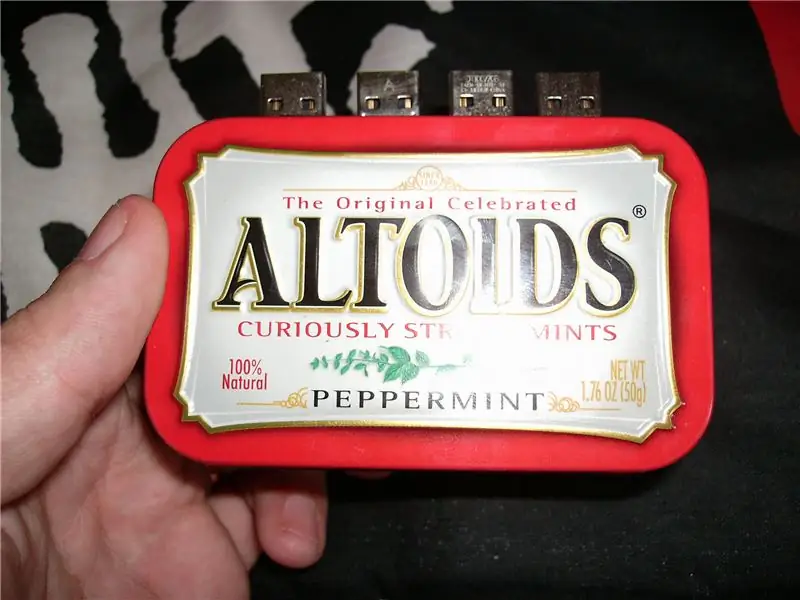
Sisukord:
- Autor John Day [email protected].
- Public 2024-01-30 08:50.
- Viimati modifitseeritud 2025-01-23 14:40.
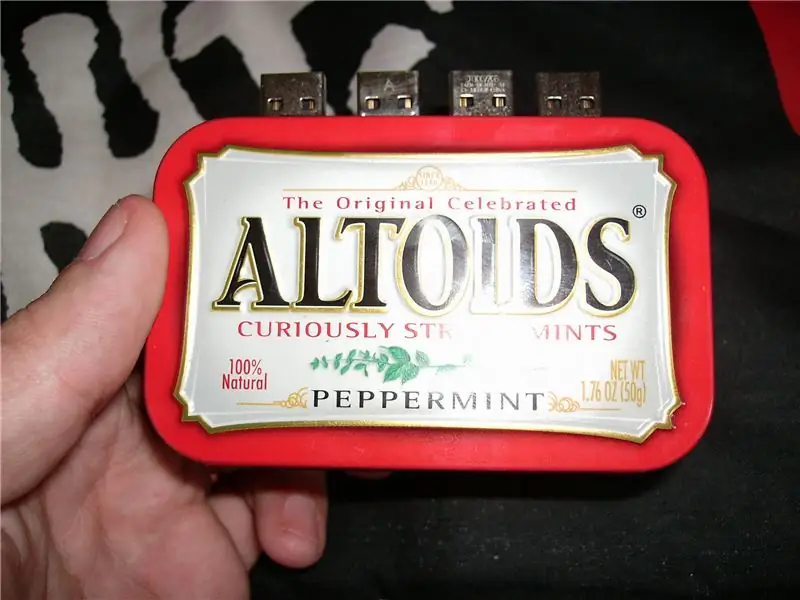
See on minu esimene juhendatav ja olen otsustanud teha uue vidina ALTOIDSi purgiga. See on COMBO USB -draiv, mille abil saate rühmitada kõik oma vanad mälupulgad üheks originaalseks ja kohandatud kujuga draiviks. Nautige ja kommenteerige palun!
Ometi olen ma brasiillane, nii vabandan inglise keele vigade pärast, eks?:)
Samm: mida vajate

- vanad mälupulgad (4 on hea summa)
- Tühi ALTOIDSI purk - Vana hiirepadi - DREMEL - kuum silikoonliim
Samm: märgistamine ja lõikamine


Märkige oma USB -mälupulkade USB -porti täpne suurus ALTOIDS -i purgi ülaosale. Märkige terava pliiatsiga TÄPSELT pordi suurus. ÄRGE lõigake rohkem kui vaja või te ei saa mälupulka pärast liimida, eks?
Lõika DREMELi akendega kõigi mälupulkade jaoks, mida soovite kasutada.
3. etapp: ELETRIC ISOLATION

Kasutage vana hiirematti, et katta purgi sisemine metallist põhi. See on vajalik samm sisemise elektriisolatsiooni tegemiseks ning ummistumisohu ja riistvara hävimise vältimiseks. Asetage hiiremati kummist külg ülespoole.
Samm: liimige mälupulgad

Nüüd peate vaid panema iga mälupulga iga akna sisse ja liimima kuuma silikoonliimiga. ÄRGE KASUTAGE EPOXI -d või muid kinnitusmaterjale, et vältida riistvara kahjustusi. Kasutage suures koguses liimi, et muuta see väga tahkeks!
Samm: lõplikud üksikasjad

Lõputöös on teie COMBO -draiv kasutusvalmis, kuid selle ühendamiseks arvutiga vajate USB -pikenduskaablit. Kasutage väikest kaablit, et hoida seda ALTOIDSi purgis.
6. samm: VALMIS

Teie ALTOIDS COMBO USB -draiv on valmis ja valmis kõiki teie andmeid säilitama. Teil on nüüd originaalne mälupulk ja palju ruumi! Teie kombineeritud draivi suurus gigabaitides sõltub sellest, kui palju ruumi teie mälupulkadel on. Nautige!
Soovitan:
Kuidas teha kustutuskummi abil USB -mälupulk - DIY USB -draivi ümbris: 4 sammu

Kuidas teha kustutuskummi abil USB -mälupulk | Isetehtud USB -draivi ümbris: see ajaveeb räägib sellest, kuidas kustutuskummi abil USB -mälupulka teha | Isetegija USB -draivi ümbris " Loodan, et teile meeldib see
Muutke tavaline USB -mälupulk turvaliseks USB -mälupulgaks: 6 sammu

Muutke tavaline USB -mälupulk turvaliseks USB -mälupulgaks: selles juhendis õpime, kuidas muuta tavaline USB -mälupulk turvaliseks USB -mälupulgaks. Kõik Windows 10 standardfunktsioonidega, ei midagi erilist ega midagi lisavarustust. Mida vajate: USB -mälupulk või mälupulk. Soovitan soojalt getti
NODEMcu USB -port ei tööta? Laadige kood USB abil üles TTL (FTDI) moodulisse vaid kahe sammuga: 3 sammu

NODEMcu USB -port ei tööta? Laadige kood üles, kasutades USB -d TTL (FTDI) moodulisse vaid 2 sammuga: Väsinud ühendamisest paljude juhtmetega USB -lt TTL -moodulile NODEMcu -le, järgige seda juhist ja laadige kood üles vaid kahe sammuga. Kui USB -porti NODEMcu ei tööta, siis ärge paanitsege. See on lihtsalt USB -draiveri kiip või USB -pistik
Lihtne 5 -minutiline USB -päikeseenergia laadija/ellujäämis -USB -laadija: 6 sammu (piltidega)

Lihtne 5 -minutiline USB -päikeseenergia laadija/ellujäämise USB -laadija: Tere poisid! Täna tegin just (ilmselt) kõige lihtsama usb päikesepaneelide laadija! Kõigepealt vabandan, et ma ei laadinud teile üles mõnda õpetatavat ülesannet .. Viimastel kuudel sain mõned eksamid (mitte tegelikult paar nädalat või nii). Aga
Kuidas teha oma USB -autolaadija mis tahes iPodi või muude USB -ühenduse kaudu laadivate seadmete jaoks: 10 sammu (piltidega)

Kuidas teha oma USB -autolaadija mis tahes iPodi või muude USB -ühenduse kaudu laadivate seadmete jaoks: looge USB -autolaadija igale iPodile või muule USB -laadimisseadmele, ühendades autoadapteri, mille väljundiks on 5 V ja USB -pistik. Selle projekti kõige olulisem osa on veenduda, et valitud autoadapteri väljund on panustatud
